노트북 배터리를 장기간 사용하면 어느 정도 노후화 및 손상이 발생하게 됩니다. 그렇다면 win11 배터리의 상태를 어떻게 확인해야 할까요? 실제로는 명령 코드만 사용하여 배터리를 생성하면 되나요? 보고서.
첫 번째 단계에서는 작업 표시줄에서 "Windows 로고"를 마우스 오른쪽 버튼으로 클릭합니다.
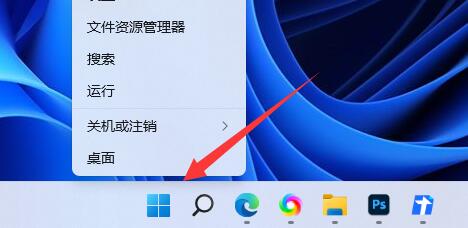
두 번째 단계에서는 마우스 오른쪽 버튼 클릭 메뉴에서 "Windows 터미널(관리자)"을 엽니다.
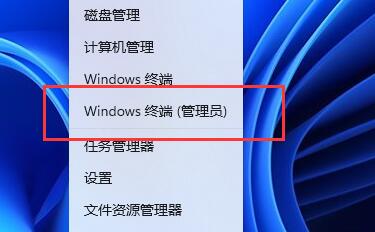
3 , "powercfg /batteryreport /output "D:DianChi.html"을 입력하고 Enter를 눌러 실행합니다.
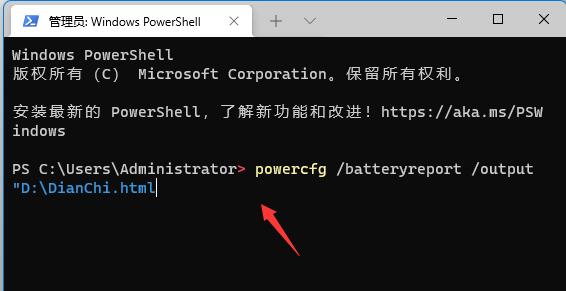
4. 그런 다음 "이 PC"를 열고 "D 드라이브"를 입력합니다
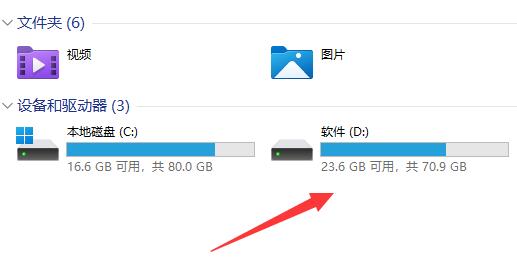
5. Enter 마지막으로 새로 생성된 "DianChi.html" 파일을 찾아서 엽니다
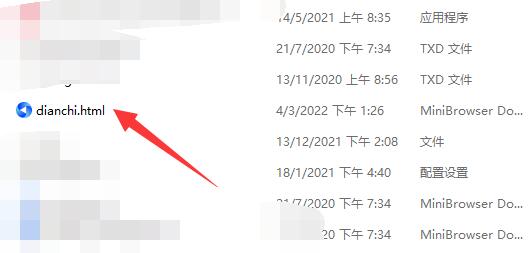
6. 마지막으로 그 안에서 배터리 상태를 확인할 수 있습니다
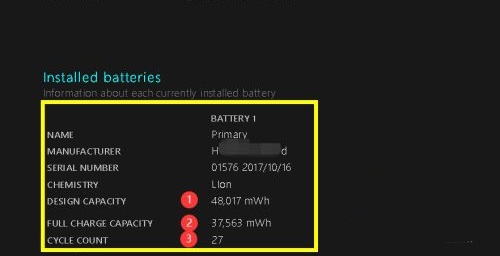
위 내용은 Windows 11 배터리 상태를 확인하는 방법에 대한 자습서의 상세 내용입니다. 자세한 내용은 PHP 중국어 웹사이트의 기타 관련 기사를 참조하세요!